win10输入法恢复默认设置 微软拼音输入法如何重置到默认设置
更新时间:2024-03-05 10:55:59作者:xiaoliu
随着科技的发展,Windows 10操作系统成为了大多数人使用的首选,而在使用这个操作系统的过程中,输入法是我们每天都会接触到的工具之一。有时候我们可能会因为一些原因需要恢复输入法的默认设置。比如我们可能不小心更改了微软拼音输入法的一些设置,导致输入法不再如我们所愿。如何将微软拼音输入法重置回默认设置呢?接下来我们将为您提供一些简单的方法来解决这个问题。
具体方法:
1.右键点击任务栏右侧的输入法按钮
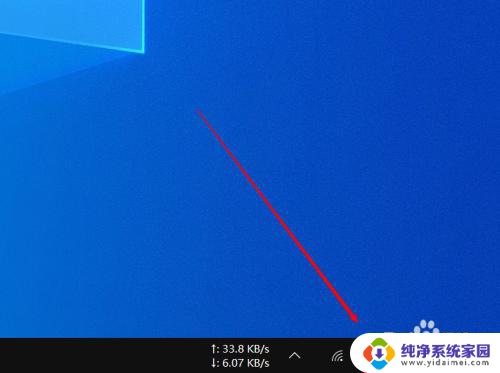
2.在弹出的菜单中点击打开“设置”
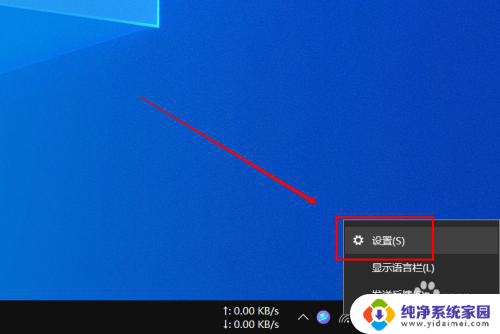
3.在微软拼音设置界面点击打开“常规”一项
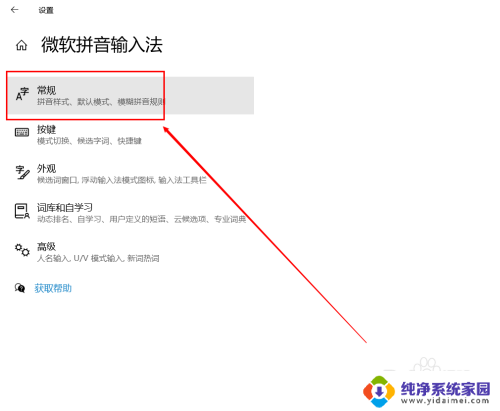
4.在常规界面找到“默认设置”一栏,点击其下方的“还原”按钮即可
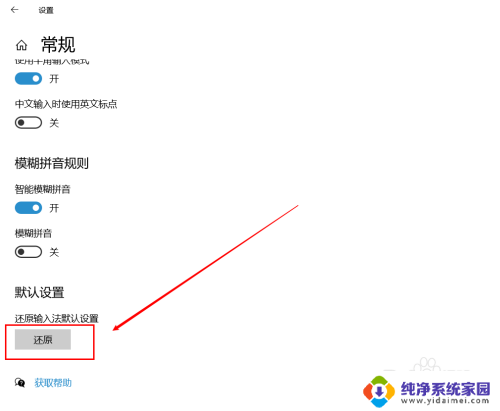
以上就是恢复win10输入法默认设置的全部内容,如果遇到不懂的地方,可以按照以上方法进行操作,希望对大家有所帮助。
win10输入法恢复默认设置 微软拼音输入法如何重置到默认设置相关教程
- 如何设置输入法为默认输入法 win10如何设置默认输入法
- win输入法默认设置 win10默认输入法设置方法
- 如何修改系统默认输入法 如何在Win10上设置默认输入法
- windows如何设置输入法 Win10如何设置中文输入法为默认输入法
- window设置默认输入法 WIN10如何更改默认输入法
- win10怎么默认输入法 Win10如何设置默认输入法
- win10更改默认输入法 win10如何设置默认输入法
- 微软拼音默认英文 Win10微软拼音输入法如何保持默认的英文输入模式
- 怎样更改电脑默认输入法 Win10如何设置默认输入法为中文
- win10调整默认输入法 如何在Windows 10中更改默认输入法设置
- 怎么查询电脑的dns地址 Win10如何查看本机的DNS地址
- 电脑怎么更改文件存储位置 win10默认文件存储位置如何更改
- win10恢复保留个人文件是什么文件 Win10重置此电脑会删除其他盘的数据吗
- win10怎么设置两个用户 Win10 如何添加多个本地账户
- 显示器尺寸在哪里看 win10显示器尺寸查看方法
- 打开卸载的软件 如何打开win10程序和功能窗口